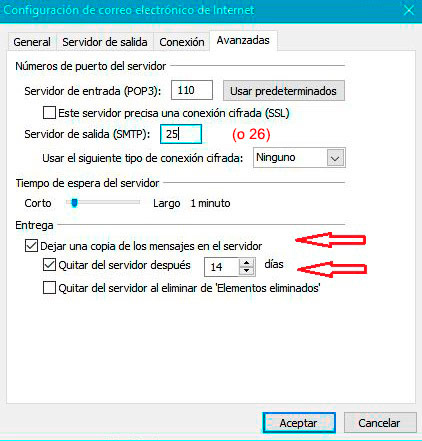Configuración de Outlook en Windows
Abrir Outlook
Ingresar a Archivo / Información
Seleccionar Agregar Cuenta o Configuración de la Cuenta
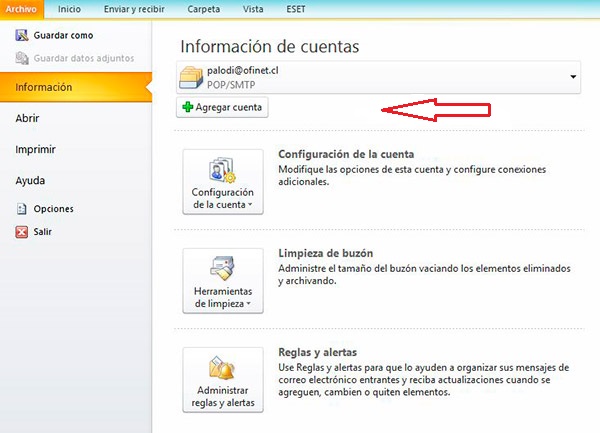
Aparece una ventana que indica
Debe seleccionar Configurar manualmente las opciones del servidor o tipos de servidores adicionales que está en la parte inferior de la ventana.
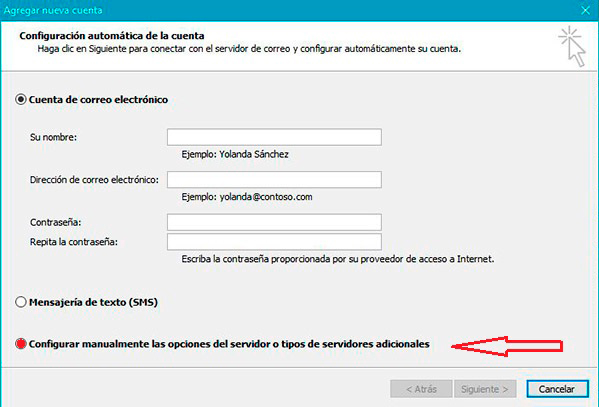
Aparece una ventana que indica
Seleccionar Coreo electrónico de Internet
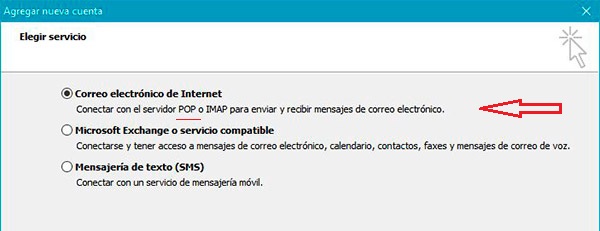
Aparece una ventana que indica
Colocar la información el correo, en Tipo de Cuenta debe ir POP3
Ingresar los datos solicitados según se muestra en la imágen. Debe reemplazar dominio.cl por el dominio de su empresa. Ejemplo: ofinet.cl
Dar Click en el botón de la parte inferior derecha Más configuraciones...
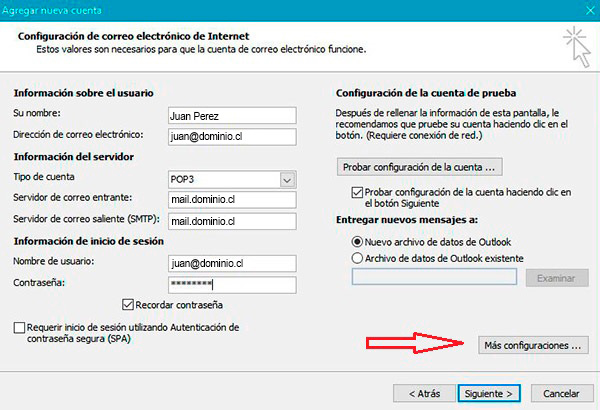
Aparece una ventana que indica
en la pestaña Servidor de salida colocar el ticket y seleccionar lo que se muestra en la imagen
Click en la pestaña Avanzadas
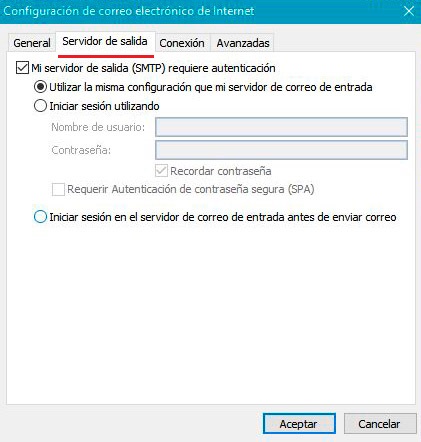
Aparece una ventana que indica
Revisar los puertos y colocar los valores que están en la imagen
IMPORTANTE SIEMPRE colocar ticket en Dejar una copia de los mensajes en el servidor.
Colocar ticket en Quitar el servidor después "14" días.
Finalmente, dar click en Aceptar